Como configurar um gerenciador de arquivos no WordPress
Publicados: 2023-05-31Usar um gerenciador de arquivos no WordPress pode ajudá-lo a simplificar algumas operações comuns baseadas em arquivos diretamente do seu painel de administração. Por exemplo, ele pode fornecer um painel de controle ou acesso FTP sem exigir que você faça login em nenhum serviço externo. A grande vantagem disso é que você poderá editar, excluir ou fazer upload de arquivos, tudo no painel do WordPress.
Neste artigo, mostraremos nosso plug-in de gerenciador de arquivos WordPress favorito e o guiaremos durante sua instalação e configuração. ️ Também incluiremos algumas dicas e truques para aproveitar ao máximo seus recursos.
Por que você precisa de um gerenciador de arquivos no WordPress?
Um plug-in de gerenciamento de arquivos pode ajudá-lo a desbloquear várias funções úteis em seu site WordPress. Por exemplo, pode facilitar a edição de temas, plugins e configurações sem precisar sair do painel. Em particular, você pode usar esse tipo de ferramenta para modificar arquivos e acessar os arquivos principais do seu site sem precisar depender do portal do seu provedor de hospedagem. Além do mais, você pode determinar o nível de acesso que você dá a diferentes usuários e permitir que apenas alguns deles gerenciem arquivos através do plug-in.
De certa forma, você pode pensar em um gerenciador de arquivos no WordPress como um cliente FTP baseado na web. Isso pode ser particularmente útil se, por exemplo, você precisar entrar em um site WordPress de vários autores, mas não tiver as credenciais de login para acessar a conta de hospedagem na web do site. Também facilita muito o processo de compartilhamento de acesso com outros membros da equipe (como desenvolvedores ou criadores de conteúdo).
Como usar um gerenciador de arquivos no WordPress
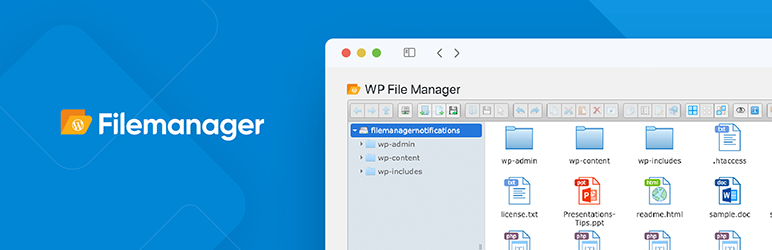 Gerenciador de arquivos
Gerenciador de arquivosVersão atual: 7.1.9
Última atualização: 4 de maio de 2023
wp-file-manager.zip
Neste guia, vamos usar o plugin File Manager. Essa ferramenta oferece suporte à edição de arquivos (incluindo copiar e colar, excluir, carregar, baixar e compactar), tudo diretamente do back-end do WordPress. O plugin também inclui várias opções de configuração. Alguns deles são pagos, mas muitos dos recursos da ferramenta são acessíveis gratuitamente. Vamos começar do começo.
- Instalando um gerenciador de arquivos no WordPress
- Upload de arquivos no WordPress
- Criando novos arquivos e pastas
- Editando arquivos usando o plug-in de gerenciamento de arquivos do WordPress
Instalando um gerenciador de arquivos no WordPress
A primeira coisa que você deve fazer é baixar e instalar o plugin. Você pode fazer isso diretamente na página do plug-in ou no painel de administração do WordPress, acessando Plug-ins > Adicionar novo . Pesquise por Gerenciador de arquivos, localize o plug-in correto (você pode ver como fica na imagem abaixo) e clique em Instalar agora . Não se esqueça também de Ativar o plugin, ou você não poderá usá-lo.
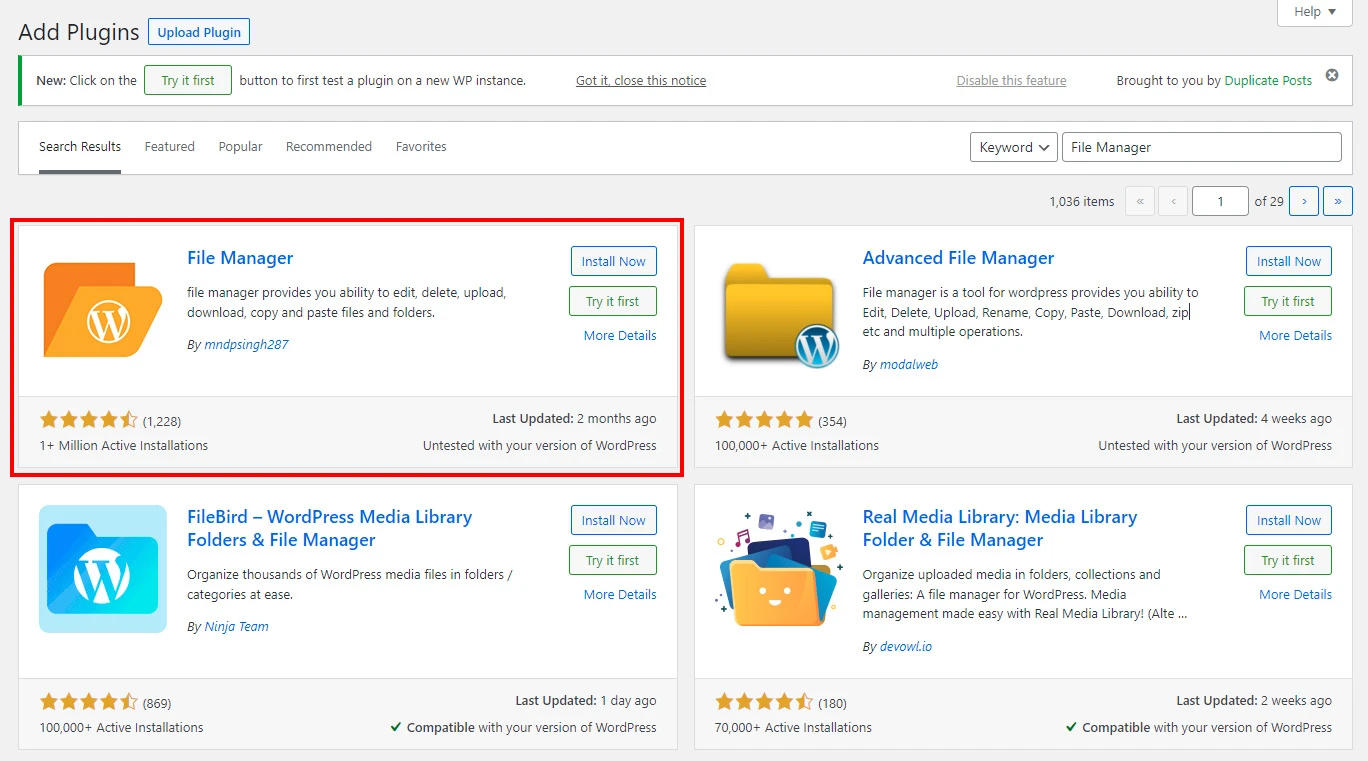
Para acessar o plug-in após instalá-lo e ativá-lo, clique em WP File Manager na barra lateral esquerda. Você verá a seguinte interface:
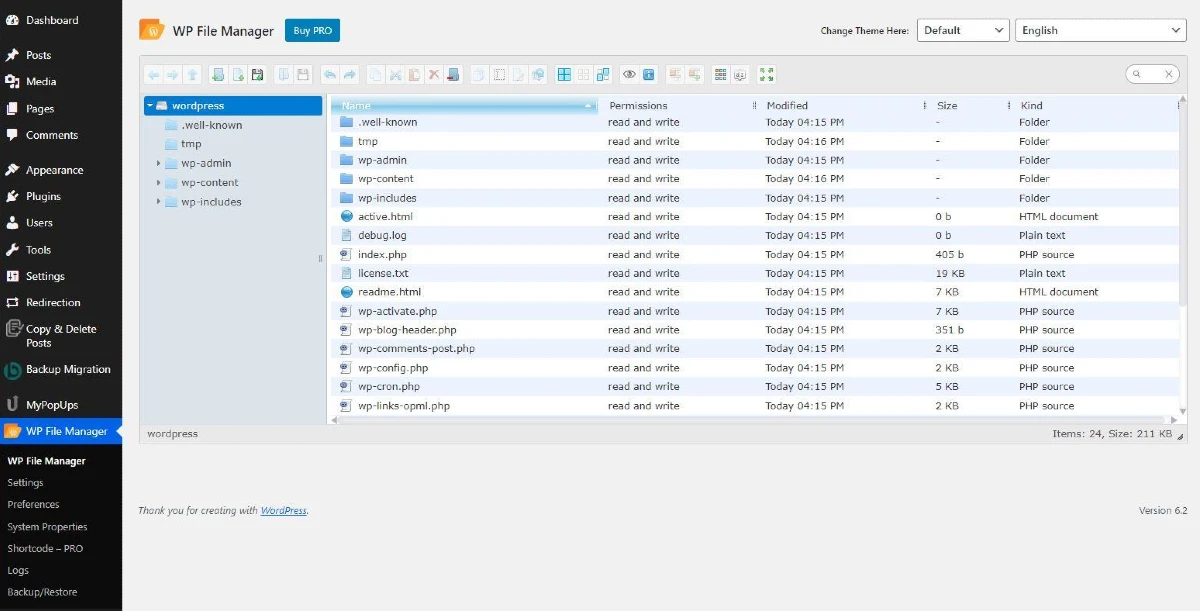
A partir daqui, você poderá explorar e acessar seus arquivos e pastas. Vamos ver as possíveis ações que você pode realizar neste painel, incluindo o que você precisa fazer para carregar, gerenciar e excluir arquivos.
Upload de arquivos no WordPress
Carregar arquivos é fácil quando você tem um gerenciador de arquivos no WordPress. Tudo o que você precisa fazer é ir até a pasta onde deseja que seus arquivos sejam armazenados (recomendamos usar a pasta wp-content > uploads ). Aqui, você terá duas opções: você pode fazer um upload de arquivo de arrastar e soltar ou pode clicar no ícone Carregar arquivos e selecionar seu arquivo no explorador.
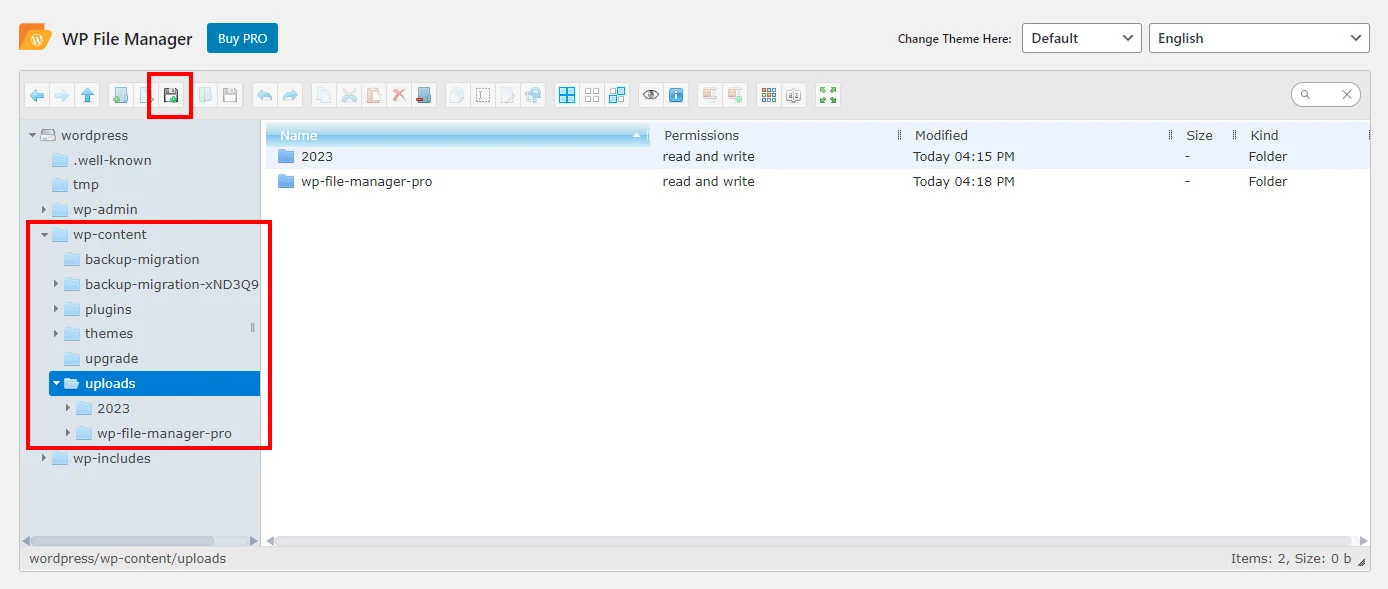
Criando novos arquivos e pastas
Criar novos arquivos no gerenciador de arquivos do WordPress também é muito simples. Basta clicar no ícone Novo arquivo e, em seguida, selecionar o tipo de arquivo desejado. Você pode escolher entre três tipos diferentes de arquivos: TXT (texto simples), CSS (folha de estilo em cascata) e HTML (documento HTML).

Se você precisar criar uma nova pasta, o processo é semelhante (e ainda mais fácil). Basta clicar no ícone Nova pasta e selecionar Nova pasta no menu suspenso.

Editando arquivos usando o plug-in de gerenciamento de arquivos do WordPress
Por fim, você pode editar arquivos clicando no botão Editar arquivo . Isso abrirá um editor de código diretamente no seu painel do WordPress. Apenas lembre-se de salvar suas alterações depois de terminar.

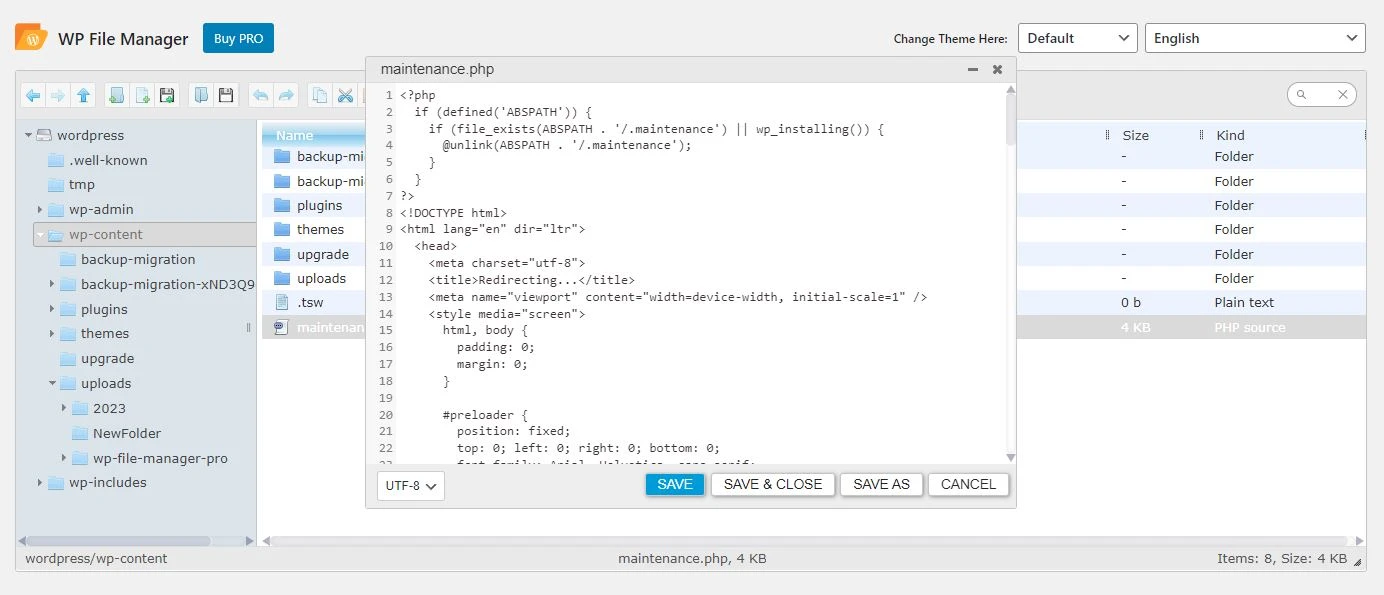
Configurações adicionais para o plugin
Você pode configurar algumas das propriedades do plug-in do Gerenciador de arquivos acessando WP File Manager > Preferências . A partir daqui, você será capaz de:
- Defina um caminho raiz público.
- Ative uma pasta de lixo para manter um backup dos arquivos que você edita ou exclui.
- Permita que os arquivos enviados sejam incluídos na biblioteca de mídia.
- Defina um tamanho máximo permitido para restaurar um backup de banco de dados.
O plug-in Gerenciador de arquivos também possui várias configurações que você pode ajustar para atingir vários objetivos, embora você precise da versão paga para fazer isso. Ainda assim, você pode ver alguns de seus recursos na versão freemium e decidir se precisa desse nível adicional de controle, que inclui:
- A capacidade de restringir o acesso do gerenciador de arquivos apenas a determinadas funções (por exemplo, Editores e Autores).
- A opção para determinar um tamanho máximo de upload de arquivo.
- Um recurso para receber notificações sempre que alguém carrega, baixa ou edita um arquivo.
- Suporte para vários idiomas dentro do plug-in.
Considerações finais sobre o uso de um gerenciador de arquivos no WordPress
Usar um gerenciador de arquivos avançado é uma das melhores maneiras de controlar todos os seus arquivos e pastas sem precisar sair do WordPress.
O plug-in File Manager, em particular, pode ajudá-lo a atingir esse objetivo gratuitamente. Ele oferece uma variedade de recursos, como upload, download e edição de arquivos – tudo a partir de uma interface simples que se conecta diretamente ao seu servidor e oferece suporte a várias opções de configuração.
Você ainda tem alguma dúvida sobre como adicionar e gerenciar arquivos usando um gerenciador de arquivos no WordPress? Deixe-nos saber nos comentários abaixo e faremos o nosso melhor para ajudar .
